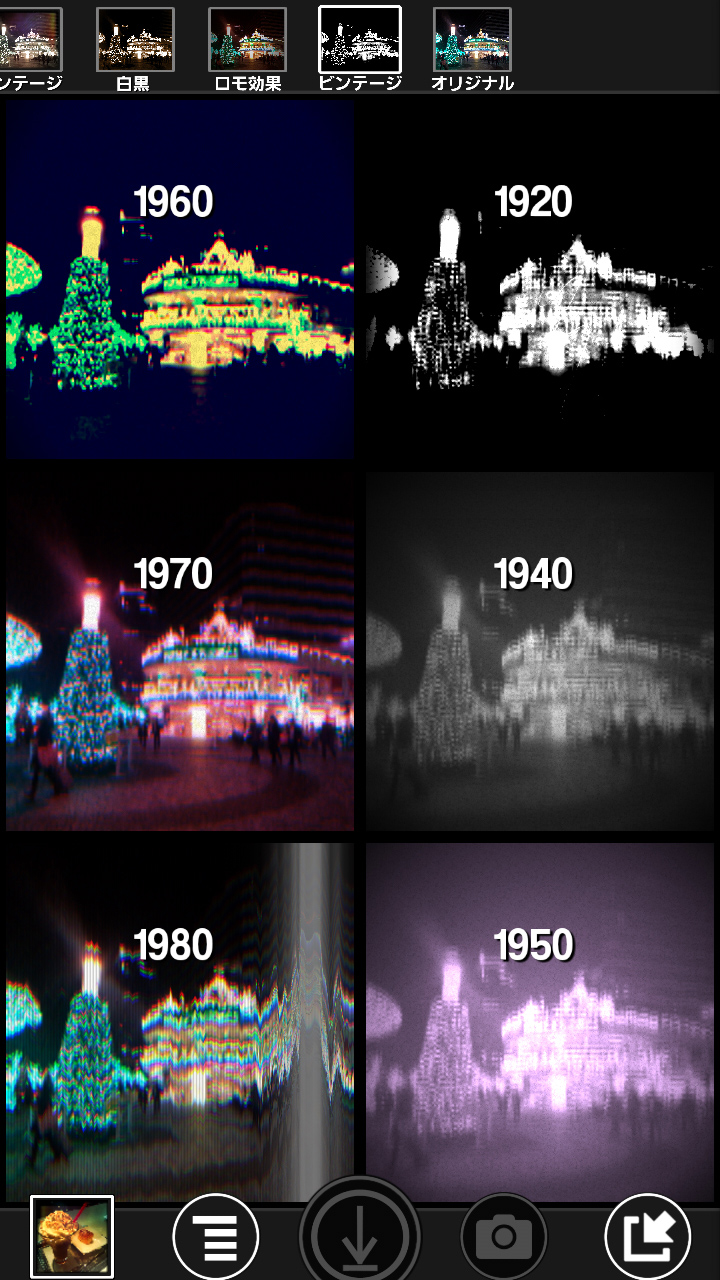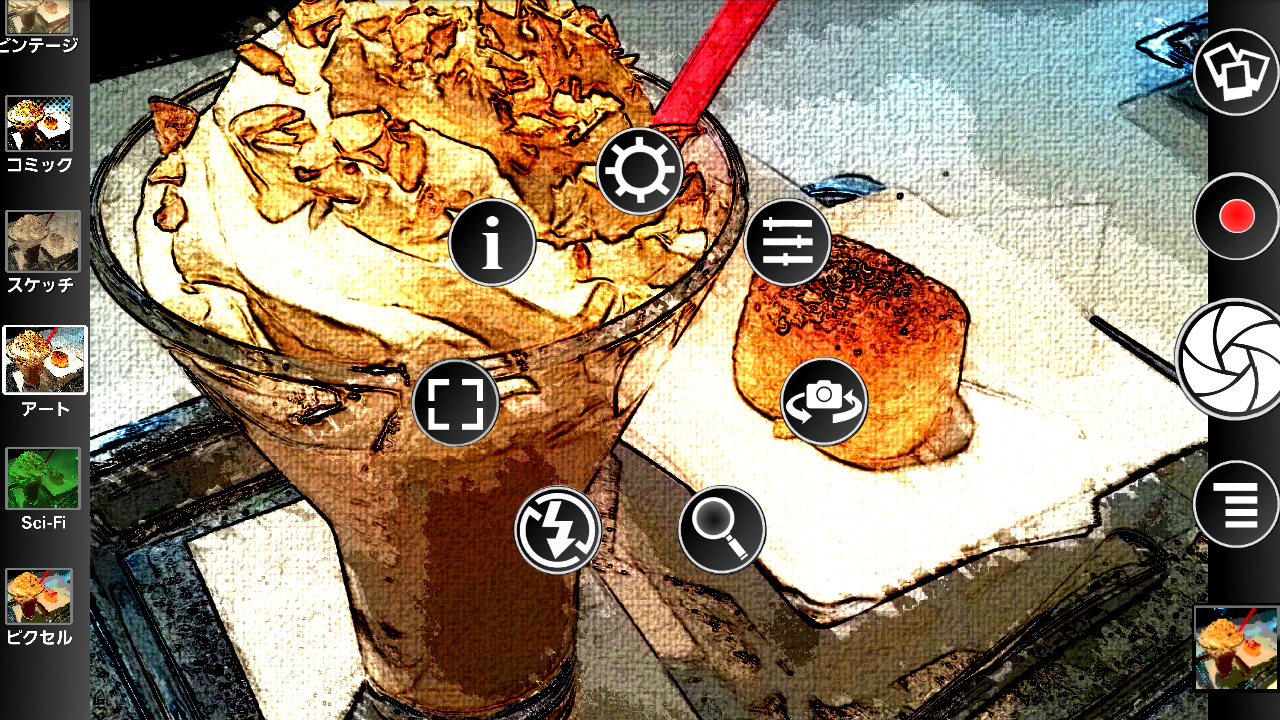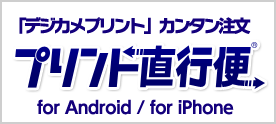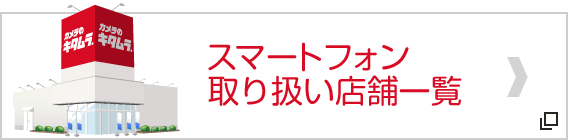フィルタ効果をリアルタイムに確認しながら撮影できるカメラアプリ!「Camera 2」
2013.12.26 UP

Camera 2
¥299
高機能なカメラアプリはたくさんありますが、撮影してみないとどんな風に写っているのかわからないことってよくありますよね。今回ご紹介する「Camera 2」なら、画面でフィルタ効果をリアルタイムに確認しながら撮影できるんです!被写体の雰囲気にピッタリのフィルタを試しながら撮影できるので、「この風景には別のフィルタの方が良かったな……」なんて後悔することもありません。一度使ったら手放せないアプリです!
- こんな時にオススメ
-
| カテゴリ | 写真 |
|---|---|
| 更新 | 2013.12.20 |
| サイズ | 6.8 MB |
| 販売業者 | JFDP Labs |
| 条件 | Android 4.0.3 以上 |
リアルタイムでフィルタ効果を確認!
アプリを起動すると、すぐに撮影画面が表示されます。このアプリは縦画面でも横画面でも使えますが、今回は横画面で撮影してみますね。画面左側にフィルタ一覧が表示されます。撮影効果なしの[オリジナル]の他、[ビンテージ(1920・1940・1950・1960・1970・1980)][ロモ効果(Lucy・Tommy・Matty・Lomy・Kenny・Marty・Starry・Daddy)][白黒(ハイコントラスト・ローコントラスト・パンチ・セピア)][ビンテージ(悲しい本・パイ・ヒーロー・Bimbomix・Fasson・Richmond)][コミック(コミックブラスト・ダークノベル・ハーフコミック・ファンキードット)][スケッチ(鉛筆・ペン・紙)][アート(リネンペイント・マーカー・希望・ウォータークロマ)][Sci-Fi(グリーンレイン・レトログロー)][ピクセル(キャラクター・モノクローム・CGA・EGA・VGA)]の9カテゴリ42種類ものフィルタが用意されています。カテゴリをタップすると、現在カメラに写っている被写体に各フィルタが適用されている状態で、サムネイルが表示されます。[アート]のフィルタをタップしてみると、カメラに写っていたドリンクとお菓子に、リネンペイント・マーカー・希望・ウォータークロマのフィルタ効果が適用されました。
好みに合わせた細かい調整も簡単!
フィルタ選択の画面をよく見ると、フィルタが少しずつ変化しているのが分かります。フィルタによってはフィルタそのものに動きがついていて、シャッターを押す瞬間によって同じフィルタでも違った効果になるという、面白い作りになっています。画面を左右にスワイプさせると、フィルタが切り替わります。被写体にカメラを向けたままフィルタを変えることができて便利ですね。画面右のシャッターボタンの下のアイコン(または端末のメニューボタン)をタップすると、メニューが表示されます。上から時計回りに[設定][調整][カメラ切替え(メインカメラ・インカメラ)][ズーム][フラッシュ(ON/OFF)][フォーカス][インフォメーション]です。スライダーアイコンの[設定]ボタンをタップしてみましょう。各フィルタごとの調整メニューが表示されます。[アート]の[リネンペイント]フィルタを選んだ状態で、[調整]をタップすると、[コントラスト][輝度][エッジ][ライト]の調整メニューが表示されました。それぞれがスライダーになっているので、調整したいメニューをタッチしながら左右に動かすと、表示されているフィルタに効果が適用されます。同じフィルタでも調整次第で印象が変わるので、好みに合わせて細かく調整してみましょう。
ぼかし効果でさらに印象的に!
調整メニューを表示させた状態で、各調整メニューの下を見ると、木のアイコンが表示されているのにお気づきでしょうか?このアイコンをタップすると[ぼかし]効果を適用することができます。[ぼかし]アイコンをタップした後、画面をタッチすると、タッチした部分が円形になり、そこを除いた画面全体が青くなります。この青い部分にぼかしが入ります。ぼかしの入らない円形の部分は、ピンチイン・ピンチアウトでサイズを変えたり、タッチしながら動かすことで、場所を移動することができます。フィルタ効果と組み合わせてぼかしを効果的に入れることで、さらに印象的な写真になりますよ!フィルタやぼかしを上手く設定できたら、画面右側中央のシャッターボタンで撮影しましょう。撮影した写真は画面左下のサムネイルをタップすることで、再び画面に表示させることができます。表示させた画像をタップすると、画面右上に[共有]ボタンと[ゴミ箱]ボタンが表示されます。[共有]ボタンをタップすると、インストールされているアプリの中で共有できるアプリ一覧が表示されるので、共有したいアプリをタップしてください。「Camera 2」では、撮影時だけでなく、スマートフォンに保存されている写真にフィルタ効果を施すこともできます。撮影画面右側の一番上の[写真]ボタンをタップすると、ギャラリーなどの写真保管アプリ一覧が表示されるので、アプリを選んでから、加工したい写真を選んで画面に表示させましょう。あとは撮影時と同じように、フィルタ効果を使って加工してください。写真撮影の機会が増える年末年始、ハイスペックなカメラアプリ「Camera 2」で撮影を楽しみましょう!
アプリをダウンロード
- ※アプリ情報は掲載時のものです。
- ※アプリの使用は自己責任でお願いします。
- ※価格はすべて税込です。